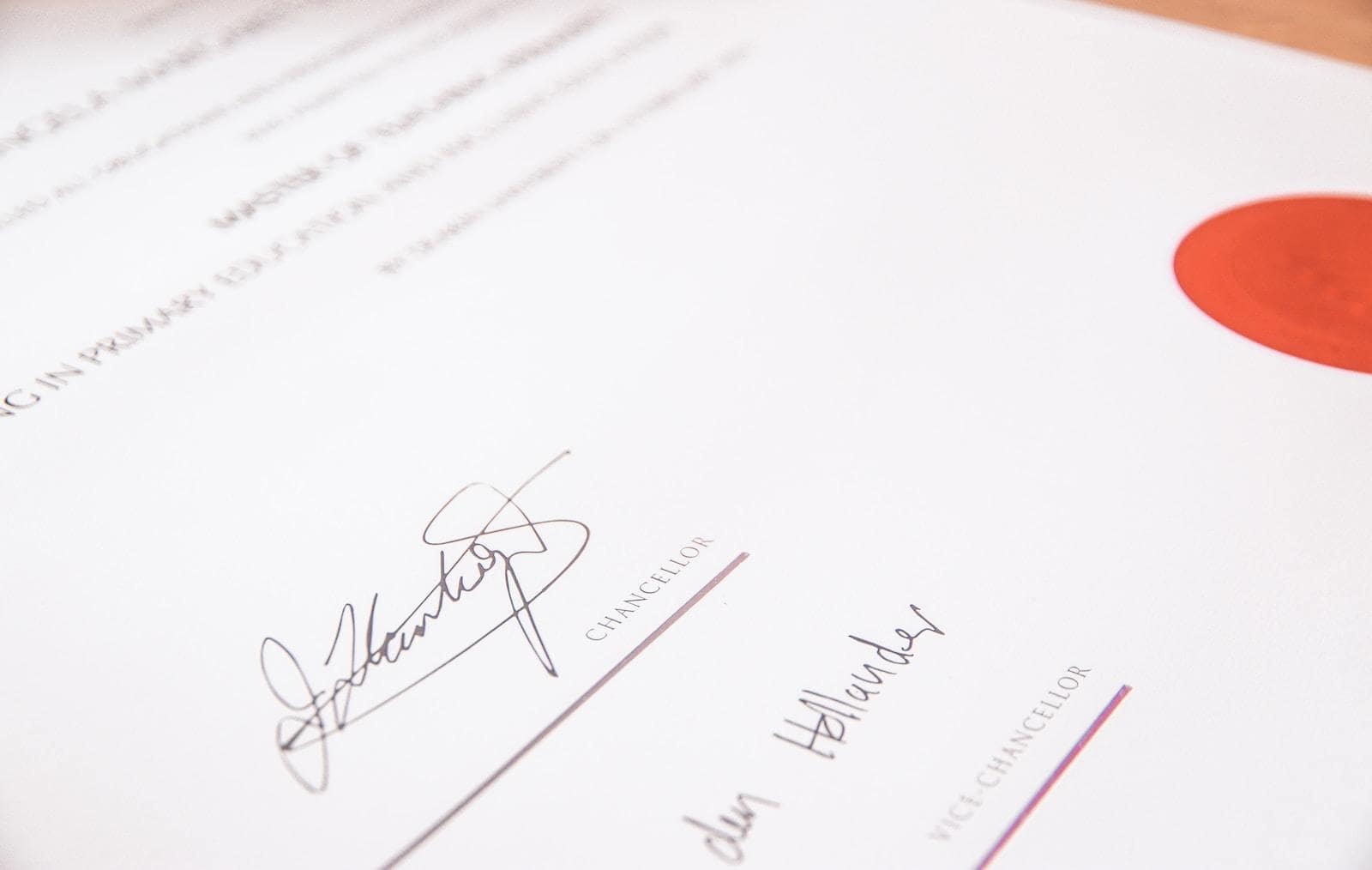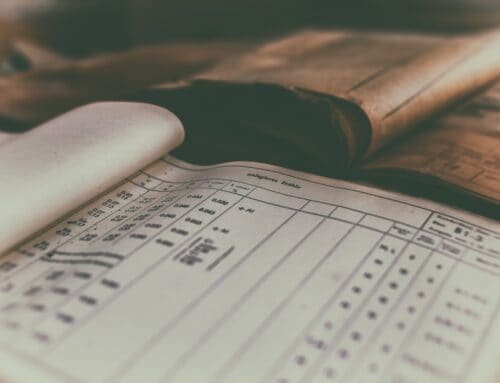Čo potrebujete pre kvalifikované elektronické podpisanie dokumentov (KEP)?
Na podpísanie dokumentu elektronickým občianskym preukazom s čipom (eID kartou) sa vyžaduje nasledovný softvér a hardvér:
Musíte mať k dispozícii elektronický občiansky preukaz s čipom, teda eID kartu.
Pred používaním eID karty ju musíte aktivovať pre elektronické použitie, čo zahŕňa nahratie certifikátov.
Na eID karte musia byť nainštalované certifikáty pre vytváranie kvalifikovaných elektronických podpisov a musíte poznať svoj KEP PIN kód.
Na počítači musíte mať nainštalovanú aplikáciu Štart eID, D.Suite/eIDAS a čítačku čipových kariet. Celý inštalačný balík si môžete nainštalovať tu zo stránky www.slovensko.sk
Aktiváciu elektronického občianskeho preukazu a inštaláciu certifikátov na vytváranie kvalifikovaných elektronických podpisov môžete vykonať bezplatne na oddelení dokladov Policajného zboru.
Podpísanie dokumentu kvalifikovaným elektronickým podpisom
V tejto časti vám ukážeme, ako môžete podpísať akýkoľvek dokument vo formáte PDF, DOC, DOCX, ODT, TXT, XML, RTF, PNG, GIF, TIFF, BMP, JPG, P7M, ASICS, SCS, ASICE alebo SCE kvalifikovaným elektronickým podpisom spolu s kvalifikovanou elektronickou časovou pečiatkou.
Jedným z najjednoduchších spôsobov je použitie služby dostupnej na stránke https://qesportal.sk/.
Krok 1: Príprava potrebného vybavenia
Pripojte čítačku čipových kariet k počítaču a spustite aplikáciu Štart eID. Vložte eID kartu do čítačky. Budete požiadaný o zadanie šesťciferného BOK kódu. Zadajte váš BOK kód a kliknite na tlačidlo Pokračovať.
Krok 2: Spustenie služby na elektronický podpis
V internetovom prehliadači otvorte stránku https://qesportal.sk/ a prečítajte si všeobecné podmienky používania.
Po prečítaní podmienok používania a súhlasení s nimi pokračujte nasledovnými krokmi:
Kliknite na tlačidlo „Vybrať súbor“ a vyberte konkrétny súbor z vášho počítača, ktorý chcete podpísať kvalifikovaným elektronickým podpisom.
Po nahraní súboru potvrďte zeleným tlačidlom „Podpísať“.
Otvorí sa vám nové okno kde sa uistite, že ste na prepínači „Zmeniť TYP“ zvolili možnosť podpisovať elektronický dokument elektronickým podpisom podľa nového európskeho nariadenia (CADES).
Krok 3: Podpísanie elektronického dokumentu
Kliknite na tlačidlo „Podpísať“ a postupujte podľa ďalších pokynov na obrazovke, aby ste dokončili proces podpisu dokumentu.
Ak ste ešte nevykonali žiadny kvalifikovaný elektronický podpis a vyskočí vám upozornenia, že vám v internetovom prehliadači chýba podpisový komponent, postupujte nasledovne:
V kontextovom okne kliknite na tlačidlo „Kontrola podpisového komponentu“. Tým sa spustí kontrola dostupnosti potrebného podpisového komponentu vo vašom prehliadači.
Po stlačení tlačidla sa môže zobraziť upozornenie, ktoré vás môže vyzvať na povolenie alebo inštaláciu podpisového komponentu. Postupujte podľa pokynov na obrazovke a vykonajte potrebné akcie na povolenie alebo inštaláciu komponentu prípadne jeho inštalácii.
Po úspešnej inštalácii alebo povolení podpisového komponentu budete schopní pokračovať v procese podpisovania dokumentu
Krok 4: Stiahnutie podpísaného elektronického dokumentu
Po vykonaní procesu podpísania dokumentu sa vám zobrazí okno kde si môžete uvedený dokument stiahnuť do PC. To či je dokument správne podpísaný môžete vidieť na koncovke dokumentu. Správne podpísaný dokument musím mať koncovku .asice.
Je dôležité dodržiavať postup a pokyny uvedené na stránke https://qesportal.sk/, ktorá poskytuje službu na podpisovanie dokumentov kvalifikovaným elektronickým podpisom.
UPOZORNENIE: ak máte viacero dokumentov v jednom PDF alebo inom formáte – je potrebné pospisovať každý dokument zvlášť. Napríklad.: Nemôžete podpísať jedno PDF so 6timi dokumentami na založenie s.r.o.
Potrebujete založiť s.r.o. lacnejšie? Vybavíme Vám ju len za 199€
+ získate od nás 3 mesiace virtuálne sídlo ZADARMO.
TIP: potrebujete zmeniť sídlo? Využite naše služby virtuálneho sídla a získajte 3 MESIACE SÍDLA ZADARMO .